Как сделать чтобы на сервера в раст заходило быстрее
Добавил пользователь Евгений Кузнецов Обновлено: 05.10.2024
Rust (разг. Раст) достаточно требовательная игра. Об этом говорят системные требования разработчика (системные требования смотрите тут). А учитывая то, что она в достаточно ранней альфе, так и тем более.
Оптимизация игры Rust и как повысить фпс в раст
Сейчас я вам расскажу, как повысить производительность и фпс в Раст, и с помощью каких настроек произвести её оптимизацию. Из своего опыта могу сказать, что я запускал и вполне комфортно играл в игру на компе с процом Core 2 Duo E7500, 2 гигами оперативки и видюхой 9600GT от NVidia. Но для этого мне пришлось несколько повозиться с игровыми настройками и консольными командами (все команды тут), чтобы как-то оптимизировать игру Rust под моё железо.
Статья обновлена в связи с разделением игры на две версии: старую и новую. Упор теперь будет делаться на новый Rust, который был ранее Experimental, потому что это будущее. Соответственно, и статью я разделю на два раздела.
Как увеличить FPS в игре Rust (той, что Experimental)

Как повысить FPS в Rust
Пока разработчики заняты своим прямым делом — разработкой игры, они не особо беспокоятся о производительности. Это логично. А игрокам не терпится поиграть и потому приходится терпеть тормоза и проседание кадров в игре.
Что же можно сделать, чтобы увеличить FPS в игре Rust? Обо всём по порядку.
Перед запуском игры

Выбор качества графики
Примечание: Вы можете изменить эти настройки позже в игре, открыв консоль (F1) и набрав: graphics.quality 1 или 2.
Смотрим что да как
- Открываем консоль (F1)
- Печатаем: graph.fps 1
- Теперь в нижней левой части экрана отобразится количество кадров в секунду
Запомните свой текущий FPS. Это поможет понять, насколько та или иная настройка влияет на производительность.
Меню F2
Теперь нажмите F2 прямо в игре. Это меню позволяет более тонко настроить качество графики в игре Rust. Итак, устанавливаем следующие настройки:
- Отключаем все параметры (ставим off) и понижаем качество ландшафта (terrain quality) и теней (shadow) до 0.
- Чуть-чуть понизьте дистанцию прорисовки (draw distance), но не увлекайтесь сильно. Не рекомендую понижать сильно, потому что вы тогда ничего не увидите дальше своей руки. 🙂
- Если FPS уже достаточно высок, то понемногу повышайте ранее уменьшенные настройки, включайте некоторые опции и смотрите что меняется и т.п. Эта игра великолепна и некоторые из эффектов все же оказывают большое влияние на визульное погружение.
- Запомните все настройки и количество FPS, чтобы понимать что подходит именно вашему компу. Имейте ввиду, что некоторые эффекты требуют намного большего количества ресурсов, чем другие, особенно Размытость изображения (Motion Blur), Сглаживание (Anti-Alias), Процедурное виртуальное текстурирование (Procedural Virtual Texturing), Отражения (Full Reflections) и Качество ландшафта (Terrain Quality).
Терпение, друзья, терпение
Если ваш FPS все еще ужасен и ничто не помогает вам, а новый комп покупать не хотите, просто потерпите и вернитесь в игру примерно через месяц.
Раст ещё в активной разработке и обязательно будет оптимизирован. Всему своё время. Сейчас важнее реализовать всё задуманное, а оптимизация кода проводится обычно к завершению проекта.
Пока на этом всё. Далее кусок старой статьи про оптимизацию Rust Legacy.
Как убрать лаги в игре Rust Legacy
Первый шаг: прежде всего… главный фактор для того, чтобы повысить фпс в Раст
Оптимизация перед самым запуском игры. Тут все просто, чем ближе ставим к Fastest и чем ниже разрешение экрана, тем легче будет компу и, соответственно, меньше будут лаги в игре Раст. Также, на скорость влияет и оконный режим. В окне обычно работает туже.
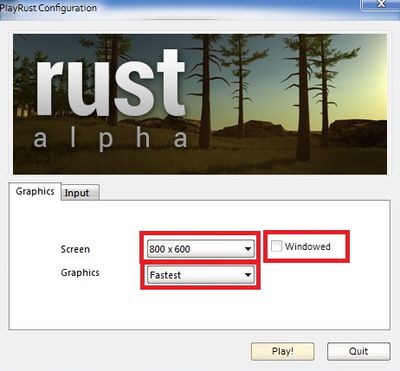
Второй шаг: настройки игры Раст
Настройки в меню самой игры. Всего одна настройка также позволяет оптимизировать Rust.
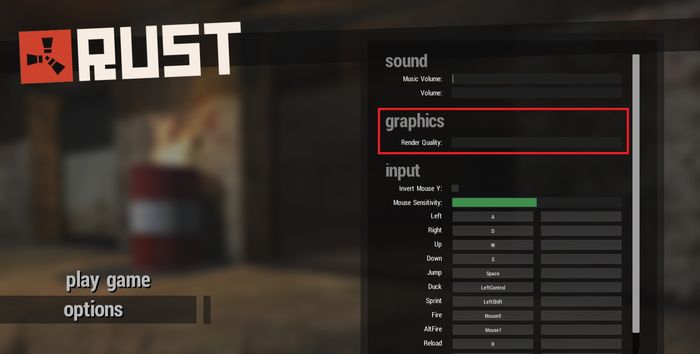
Третий шаг: отключить траву в Rust
Ну и конечно же на фпс сильно влияет отключение травы в игре Раст. В консоли (нажмите F1 для её вызова) введите grass.on false (если не сработало с первого раза, попробуйте ещё раз). Хотя сейчас этот способ, возможно, потерял свою актуальность, потому что разработчики улучшали и меняли траву, чем также улучшили и её производительность. Все же играть с травой намного интереснее!
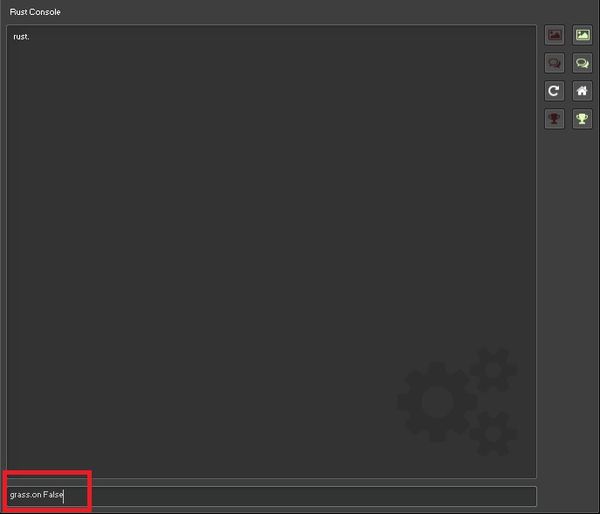
Дополнительный шаг: для маньяков
Для пущего облегчения работы компу и ухудшения графики, ну и конечно для того чтобы убрать лаги в Раст, можно поиграться с вот этими командами в консоли:
- grass.forceredraw False
- grass.displacement False
- grass.disp_trail_seconds 0
- grass.shadowcast False
- grass.shadowreceive False
- gfx.ssaa False
- gfx.bloom False
- gfx.grain False
- gfx.ssao False
- gfx.shafts False
- gfx.tonemap False
- render.level 0.1
- shadows.on false
- terrian.idleinterval 0
- render.af 0
- render.aa 0
P.S.: Скорость отклика может вызвать лаги в Раст
И ещё кое-что! Не забывайте смотреть пинг (ping) в правой колонке при выборе сервера! Если он выше 200 (примерно), то в игре будут заметные задержки действий. То есть вы пробежите отрезок пути, а потом бац, и вы снова там, где уже были.
Эпилог
На этом, в общем-то всё. Вот так можно убрать лаги в игре Rust, произведя такую нехитрую оптимизацию, и тем самым увеличить производительность вашего старенького компьютера. Ну и уж если и это не помогло, задумайтесь о приобретении нового =) И если будут сложности, пишите мне по адресу 29a1010011010собачка-мэйл-ру, помогу с выбором.

Прежде чем переходить к активным действиям нужно убедиться, что на компьютере есть хотя бы 10-15 Гб свободного места на жестком диске, на который установлена операционная система.
Посмотрите системные требования Rust и убедитесь, что на вашем жестком диске достаточно места для нормальной работы игры.
Отключить ненужные программы
Каждая программа, которая запущена в ОС, занимает определенный процент оперативной памяти и загружает процессор. Убедиться в этом легко, достаточно просто открыть диспетчер задач с помощью сочетания клавиш Ctrl+Alt+Del:

Отключить оверлеи
Речь идет о тех программах, которые способны отображать свой интерфейс поверх игры. Часто на компьютере есть такие — Fraps, Steam, Origin и так далее. Даже когда оверлей скрыт, он обрабатывается компьютером, снижая FPS в Rust.
Поэтому все оверлеи нужно отключить. Почти всегда это можно сделать в настройках программы без необходимости ее удаления. Например, оверлей Steam, легко отключается через меню:

Обновить драйвера видеокарты, скачать драйвера для Rust
Вне зависимости от того, какая видеокарта стоит в системном блоке, ее драйвера нужно поддерживать в актуальном состоянии. Поэтому перед запуском Rust следует зайти на сайт производителя и проверить, не вышли ли новые драйвера:
После установки драйвера следует перезагрузить компьютер, чтобы исключить возможность сбоев. Также стоит учитывать, что для многих старых видеокарт новые драйверы уже не выходят.
Для некоторых игр производители видеокарт выпускают специально оптимизированные драйвера. Поищите таковые в разделе новостей о Rust - обычно мы про них пишем. Также можно посмотреть на сайте производителей видеокарт.

Изменить параметры электропитания
По умолчанию в компьютере установлен сбалансированный режим электропитания, который, а в некоторых ноутбуках, в целях увеличения времени работы, и вовсе установлена экономия энергии.

Это не дает компьютеру раскрыть свой потенциал в Rust полностью, поэтому первым делом нужно открыть панель управления, которую можно найти с помощью поиска. После нужно сделать следующее:
Включить режим производительности Nvidia
После установки драйвера для видеокарты от компании Nvidia можно ускорить работу Rust с помощью режима производительности. Это немного упростит графику в игре, но повысит FPS. Обратите внимание, что этот метод доступен только в случае, если у вас видеокарта с чипом от Nvidia. Вот как это сделать:

Отключить эффекты Windows
Если Rust работает не в полноэкранном режиме, а в окне, в том числе и без рамки, то повысить FPS можно, если отключить эффекты Windows. Для этого нужно проделать следующие действия:

Увеличить файл подкачки, если не хватает оперативной памяти для Rust
Чтобы компенсировать недостаток оперативной памяти, можно увеличить файл подкачки. Это позволит системе хранить часть необходимых Rust данных прямо на жестком диске. Вот что нужно сделать:

Если Rust запускается, но сильно тормозит, то перед началом всех процедур следует снизить графику до минимума через настройки игры. Если это не помогло, то придется прибегнуть к помощи сторонних программ для настройки видеокарты:

Наибольший прирост производительности дает изменение этих двух параметров:
- Texture filtering — LOD bias;
- Antialiasing — Transparency Supersampling.
Каждая из этих настроек имеет разные значения. Некоторые из них могут делать картинку в Rust неудобоваримой, поэтому следует попробовать разные комбинации значений, которые дают более-менее сносное играбельную картинку.

В случае с RadeonMod все аналогично: нужно найти настройки, отвечающие за отображение текстур и снижать их до тех пор, пока FPS в игре не станет достаточно высоким.
Как разогнать видеокарту для Rust
Чтобы добиться большего значения FPS в Rust, сначала можно попробовать разогнать видеокарту. Самый простой способ сделать это — воспользоваться встроенными функциями ПО от производителя видеокарты.

Например, в комплекте с некоторыми видеокартами от GIGABYTE поставляется программа Graphics Engine, в которой есть несколько уже готовых профилей разгона. Это позволяет выжать из видеокарты 5-10 дополнительных кадров в секунду.
Если программы от производителя нет, то всегда можно воспользоваться универсальным решением — MSI Afterburner. Это одна из лучших программ для разгона, в ней множество разных настроек.

Разогнать процессор

Чтобы изменить коэффициент Core Ratio, нужно сначала попасть в оболочку BIOS. Для этого нужно нажать особое сочетание клавиш во время загрузки компьютера (до того, как появится экран Windows).

Изменять множитель нужно постепенно, повышая его на 2. После каждого изменения следует перезапускать компьютер и тщательно проверять работоспособность и температуру процессора. Если она становится выше 80 градусов во время игры, то нужно немедленно выключить Rust, перезагрузить компьютер, зайти в BIOS и снизить значение Core Ratio. Иначе процессор может сгореть.
Привет! В этой теме хочу рассказать о том как повысить FPS в игре Rust.
Системные требования раста.
Если у вас компьютер по характеристикам ниже минимальных, то даже не надо надеяться на хорошую графику в игре
Мои характеристики PC:
Процессор: Intel(R) Core(TM) i3-3220 CPU @ 3.30GHz 3.30 GHz
ОЗУ: 6,00 ГБ
Видеокарта: Geforce GTX 650 1G
Игра выдаёт 30-50 fps при самых минимальных настроек графики(мыло)
1. Программа Mem Reduct
Программа занимается очисткой вашей оперативной памяти!
VT: VirusTotal
Очень сильно помогает в увеличение fps!
2. Параметры запуска
Параметры запуска - это команды которые могут, что-нибудь изменить. В нашем случае повышение FPS.
Для начала заходим в Steam - выбираем игру Rust - правая кнопка мыши - свойства - установить параметры запуска.
Параметры запуска:
-window-mode exclusive -high -maxMem=4096 -malloc=system -force-feature-level-11-0 -winxp -nolog -force-d3d11
| Команда | Функция |
| -window-mode | Запуск в оконном режиме |
| -exclusive -high | Приоритет игры Высокий |
| -malloc=system -force-feature-level-11-0 -winxp -nolog | Позволяет игре использовать все ядра вашего процессора |
| -force-d3d11 | Позволяет игре использовать DirectX вашего компьютера |
4 GB = 4096
6 GB = 6144
8 GB = 8192
12 GB = 12288
16 GB = 16384
24 GB = 24576
32 GB = 32768
64 GB = 65536
Команда Функция:
effects.aa false
Команда включает или выключает сглаживание(сильно влияет на FPS)
effects.ao false
Команда включает или выключает Ambient Occlusion(сильно влияет на FPS)
effects.color false
Команда включает или выключает цветокоррекцию(слабо влияет на FPS)
effects.gibs false
Команда включает или выключает фрагментацию при разрушении строений
effects.lensdirt false
Команда включает или выключает эффект линзы
effects.motionblur false
Команда включает или выключает эффект размытия
effects.shafts false
Команда включает или выключает объёмный свет
effects.vignet false
Команда включает или выключает виньетирование
graphics.af false
Команда включает или выключает анизотропную фильтрацию
graphics.dof false
Команда включает или выключает размытие переднего, либо заднего плана
skins 0
Команда отключает скины (Полезная команда)
graphics.shadowlights 0
Команда влияет на отрисовку теней
4. GFN (GeForce Now)
Сервис облочного гейминга
(no ad)
Если у вас настолько слабый компьютер, что раст даже не заходит то с помощью GFN вы можете играть на высоких настройках графики!
Есть большие минусы этой программы:
Очередь (на Россию стоит один сервер gfn) Вечером очередь доходит до 500 человек!
Можно играть только в игры которые у вам куплены в steam или epic games
Можно играть только 1 час потом приходится перезаходить и ждать очередь
Игровой облачный сервис GeForce NOW в России и СНГ. Запускай любимые игры на старом ПК, Mac или телевизоре или телефоне Андроид. Любое устройство игровое!

Как добавить в команду в Rust?
Как убрать дверь в Rust?
Как телепортироваться к другу в Rust?
Как сделать постоянную точку спавна?
Для того чтобы возрождаться всегда в одном месте достаточно изготовить спальный мешок (создаётся с помощью 30 ткани и 100 дерева) и бросить там, где вам нужно. Можно сделать несколько спальных мешков и выбирать место где вам выгоднее возродиться.
Как изменить гамму или яркость?
На данный момент эта функция отключена, чтобы во время игровой ночи игроки не использовали эту функцию, чтобы лучше видеть в темноте. Так что в тёмное время суток не забудьте взять фонарь или факел, иначе придётся идти на ощупь.
Как работает шкаф и система гниения?
Система гниения была добавлены в игру для того чтобы постройки игроков долго не заходивших на сервер не засоряли его, а постепенно гнили и ломались. Для того чтобы этого не происходило есть шкаф, в который необходимо положить те ресурсы из которых сделана ваша база. Но будьте внимательны, ведь через какое-то время будет необходимо снова пополнить запасы ресурсов.
Как утолять жажду и голод?
Найти воду для утоления жажды можно в контейнерах, либо в виде бутылок с водой или в виде 4-х литровой канистры. Добыть воду можно с помощью водосборников либо с помощью опреснителя воды. Найти еду в раст также можно в контейнерах либо убив и разделав животных, благо на острове полно живности, главное хорошо её поискать.
Как разрушать строения других игроков?
Чтобы разрушить чьё-то строение, лучше всего использовать взрывчатку или хорошие инструменты, можно конечно пытаться сделать дырку в стене и обычным булыжником, но на это уйдёт много времени.
Как включить/выключить цензуру?
Для того чтобы включить или выключить цензуру необходимо открыть консоль (клавиша F1) и ввести команду global.censornudity true – для того чтобы включить цензуру или global.censornudity false — для того чтобы отключить цензуру.
Как открыть карту в Rust?
Rust использует процедурно-генерируемую модель создания карт. На каждом сервере карта генерируется после вайпа заново. Опять же на модифицированых серверах более удобная активная карта по-умолчанию стоит на кнопку M и заменяет стандартную. На классических серверах на кнопку M стоит обычная карта, которую так же можно открыть в Rust+.
Где купить Rust?
Rust можно купить в Steam, а также и в других цифровых магазинах, таких как Zaka-Zaka и т.д.
Можно ли поиграть в Rust бесплатно с друзьями?
Конечно можно, существуют пиратские сервера для игры в Rust, поищите в интернете и обязательно найдёте. Только помните, что на пиратских серверах может быть очень много читеров, т.к. за ними никто не следит как правило. Всегда лучше купить игру тем самым поддержав разработчика и издателя.

Итак, на сайте есть замечательное Руководство запуска Rust по сети. Но в нем запуску и настройке сервера уделено всего пару строчек.
Постараюсь помочь пользователям, которые хотели бы поиграть на своем локальном сервере Rust с друзьями и с собственными настройками. В этой небольшой статье я постараюсь показать весь процесс: от установки сервера до его настройки, в том числе с помощью модов.
1. Первое, что нам потребуется - это перейти на страницу с руководством запуска Rust по сети и скачать архив, содержащий все необходимые инструменты, и распаковать в любое место.
2. Теперь переходим к установке. Запускаем файл Update-Rust-Server.bat из папки SteamCMD и ждём пока наш сервер скачивается. Серверы будут загружаться в папку RustServer.
Всё, мы установили сервер, переходим к следующим шагам.
3. Теперь мы будем запускать сервер, настраивать его и приглашать друзей. Для того, чтобы подключиться к созданному серверу, выполняем следующие шаги:
4. Ну, и теперь, если у Вас все получилось, и Вам понравилось, можно поиграться с настройками сервера.
К примеру, в последнем обновлении разработчики добавили такую интересную вещь как износ оружия (сразу вспомнилась серия Dead island), а также износ одежды и инвентаря.
Многих это не устроило, и вот есть возможность отключить эту функцию.
Для этого надо:
> Залогиниться на сервере под правами админа. Для этого в игре открываем консоль клавишей F1 и вписываем команду Rcon.login ваш пароль (Ваш пароль задается в файле server.cfg и по умолчанию имеет вид 123456). После ввода должна появиться надпись (в консоли) "logged as admin", которая означает что Вы вошли как админ. Теперь вписываем команды:
- Для отключения износа одежды: conditionloss.armorhealthmult "0.0"
- Для отключения износа оружия/инвентаря: conditionloss.damagemultiplier "0.0"
С помощью различных модов также можно отключить или включить разные вещи. К примеру, отключить распад на сервере или настроить интервал пролета самолётиков. В сети уже есть как доступные, так и не очень доступные моды. Я рекомендую воспользоваться свободно распространяемым модом Magma, из-за его легкости в настройке и большого количества плагинов.

Пример отключения распада на сервере с помощью мода Magma
Читайте также:

